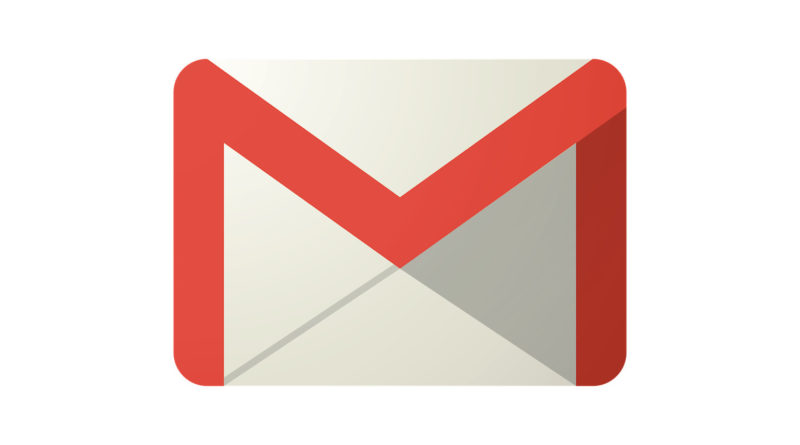Gmail: Das Versenden von E-Mails planen – ganz ohne Erweiterung
Anfang April hat sich schon angekündigt, dass Gmail eine Funktion zum zeitgesteuerten Versand von E-Mails erhalten wird. Durch das geplante Versenden von E-Mails können Nutzer eine E-Mail bequem schreiben und diese automatisiert zu einer festgelegten Uhrzeit durch Gmail versenden lassen.
Durch die in Gmail integrierte Funktion sind keine Browser-Erweiterungen für Gmail notwendig. Anstatt einen Entwurf speichern zu müssen der manuell am Folgetag versendet wird, lässt Gmail E-Mails planen und versendet diese zu einem gewünschten Zeitpunkt automatisch.
Gmail: Das Versenden von E-Mails planen
Die Funktion ist beispielsweise ganz praktisch, wenn man weiß, dass eine Person im Urlaub ist. Damit lässt sich die E-Mail auf die Rückkehr planen und im Posteingang ganz nach oben schieben.
E-Mails planen aus dem Browser mit Gmail
Das Erstellen von geplanten E-Mails geht unter Gmail ganz einfach. Es wird eine E-Mail wie immer erstellt. Anstatt auf Senden klickt ihr auf den kleinen Pfeil nach oben neben Senden. Dort öffnet sich die Schaltfläche mit Senden planen.
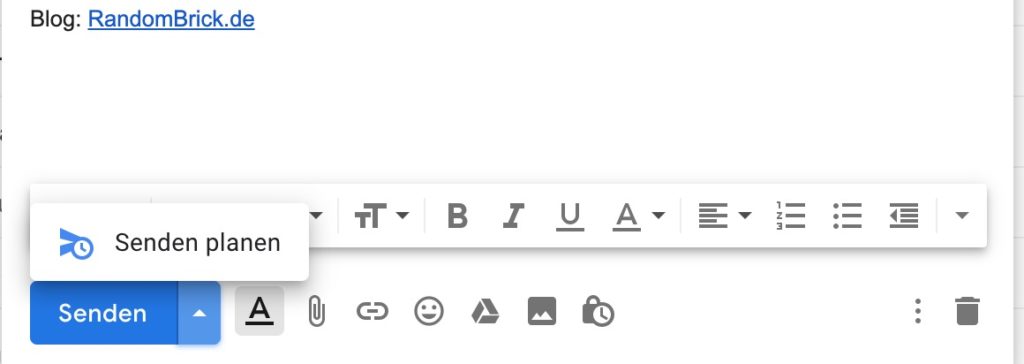
Mit einem Klick auf Senden planen schlägt Gmail Tage und Uhrzeiten vor und zeigt auch gleich, nach welcher Zeitzone diese Daten sich richten.
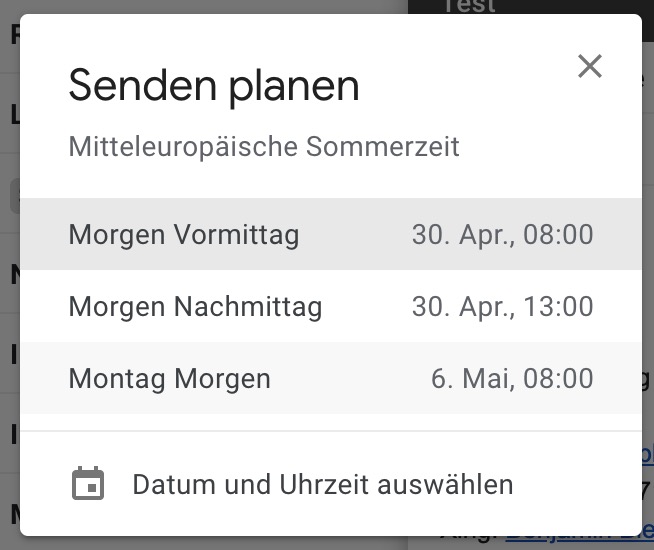
Sollte der Vorschlag von Gmail nicht passen, lässt sich über Datum und Uhrzeit ändern ein anderes Datum auswählen. Beispielsweise weiter in der Zukunft zu einer anderen Uhrzeit. Mit einem Klick auf Senden planen schließt sich die E-Mail und landet im im Ordner Geplant.
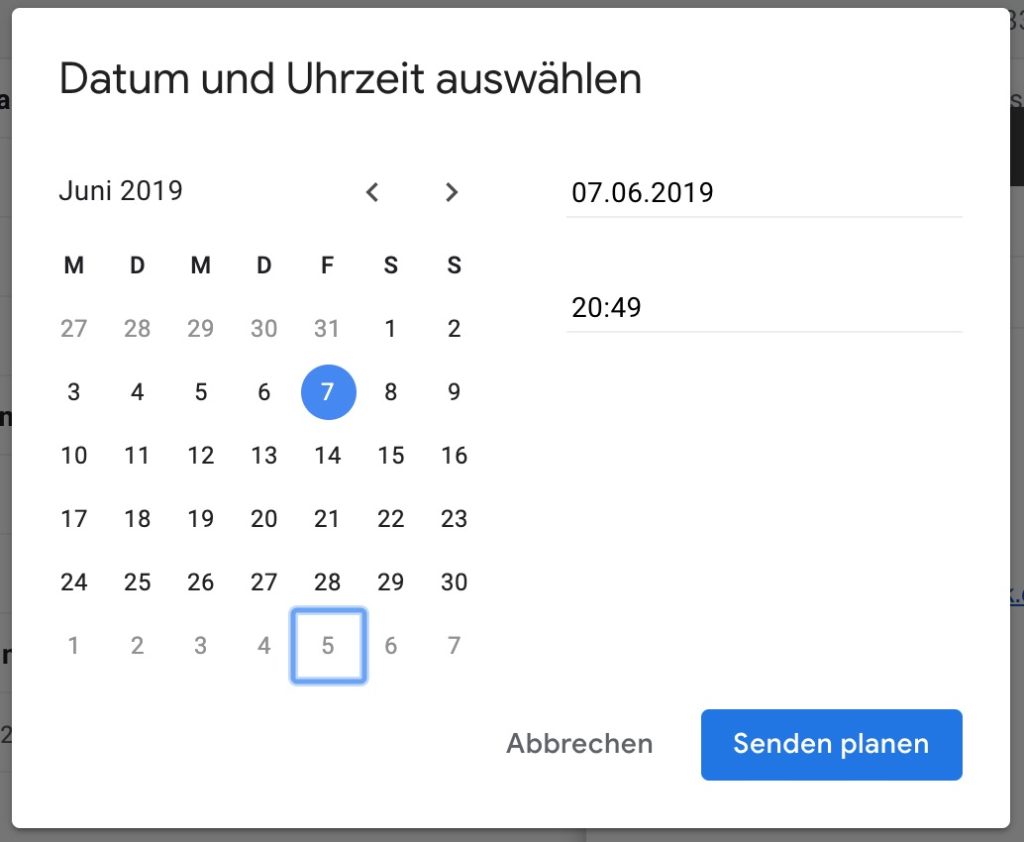
Sobald eine geplante E-Mail vorhanden ist, zeigt Gmail den zusätzlichen Ordner Geplant an. In diesem finden sich alle geplante E-Mails.
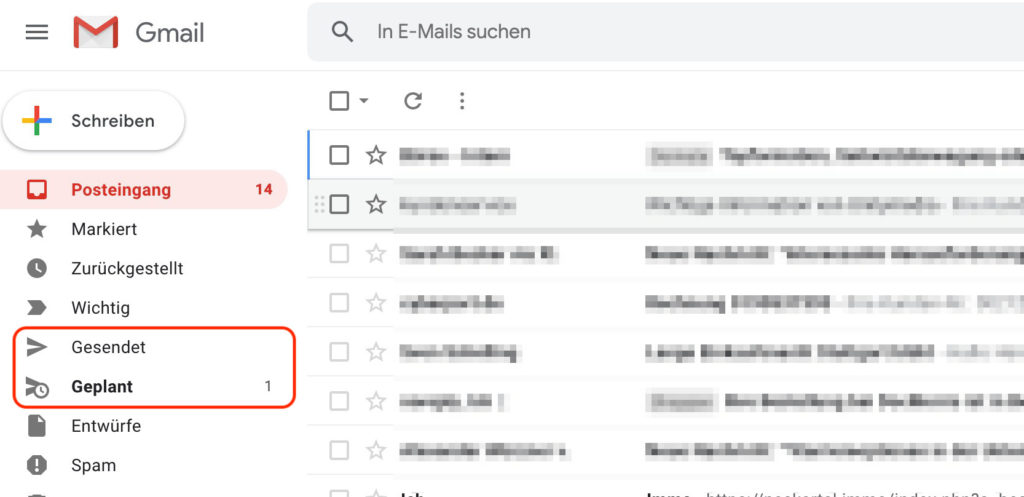
Öffnet man eine geplante E-Mail, lässt sich das Versenden über die Schaltfläche Sendevorgang abbrechen stoppen. Die E-Mail wird dadurch in den Ordner Entwürfe verschoben und lässt sich erneut bearbeiten.
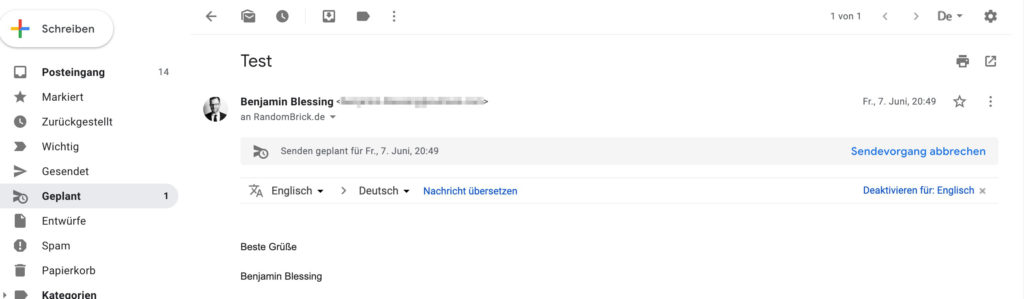
E-Mails planen aus der Gmail-App
Das ganze funktioniert auch auf dem Smartphone in den Apps für Android und iOS. Bei Android muss man rechts oben über die drei Punkte das Menü Senden planen aufrufen. Bei iOS die Option Sendung planen.
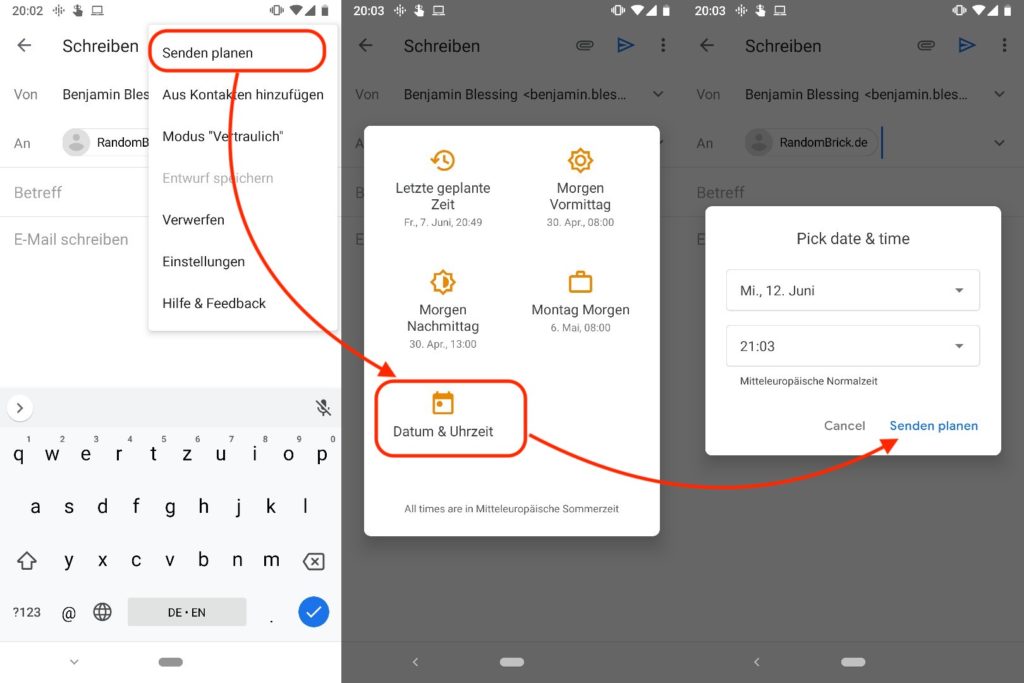
Anschließend wählt man wieder ein Datum aus und versendet die E-Mail zur geplanten Uhrzeit. Den Rest übernimmt Gmail.
Persönliche Meinung
Natürlich lässt sich mit der Funktion aus Schabernack treiben und unnötig langes Arbeiten simulieren. Wer das nötigt hat, sollte jedoch die eigene Einstellung hinterfragen.
Weitere Tipps zum E-Mail Programm von Google findet ihr ebenfalls hier im Blog. Beispielsweise wie sich für Domains die DNS für Gmail unter G Suite einrichten lassen. Mit wenig Aufwand könnt ihr mit G Suite E-Mails unter eurer eigenen Domain empfangen.
Das Einrichten der Nachrichtenvorschau für Gmail lohnt sich besonders bei großen Bildschirmen. Damit zeigt der Dienst E-Mails direkt und ohne anklicken an.
Vertrauliche E-Mails aus Gmail App funktioniert auch von unterwegs. Damit bekommen sensible Daten über Gmail einen zusätzlichen Schutz und lassen sich nicht mehr einfach weiterleiten.

Geek, Blogger, Consultant & Reisender. Auf seiner Detail-Seite findest du weitere Informationen über Benjamin. In seiner Freizeit schreibt Benjamin bevorzugt über Technik-Themen. Neben Anleitungen und How-To’s interessieren Benjamin auch Nachrichten zur IT-Sicherheit. Sollte die Technik nicht im Vordergrund stehen, geht Benjamin gerne wandern.